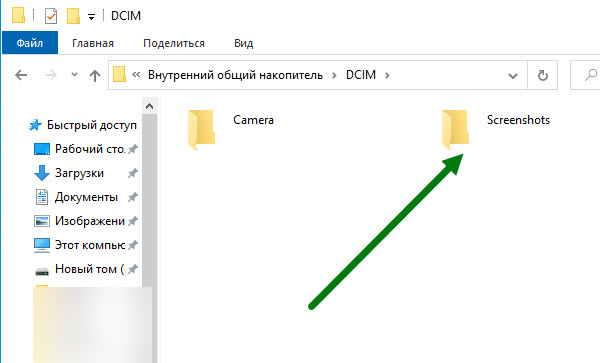Я думаю каждый пользователь сталкивался с ситуацией, когда нужно было быстро запечатлеть информацию, находящуюся на дисплее смартфона.
Для выполнения этих целей, предусмотрена специальная функция, которая называется «Скриншот экрана».
Активировать её можно различными вариантами, однако все сделанные снимки попадут в одно и тоже, специально отведённое место.
Ниже в статье, я покажу как добраться до этих файлов и открыть их несколькими способами.
Как посмотреть снимки экрана в приложении Галерея
1. Открываем Галерею, нажав на соответствующую иконку. 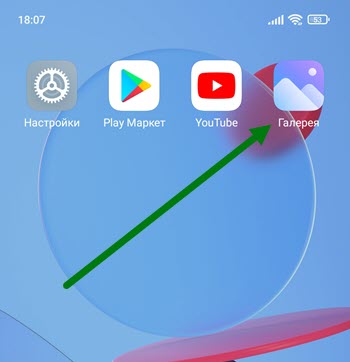
2. Жмём на вкладку «Альбомы». 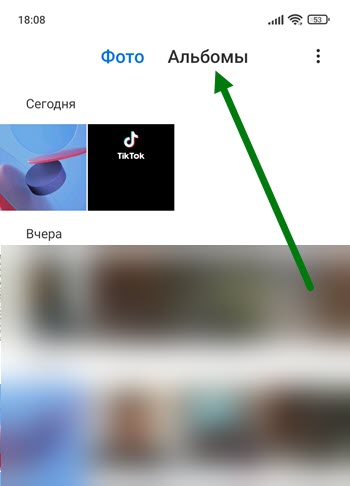
3. Далее открываем папку «Снимки и записи экрана». 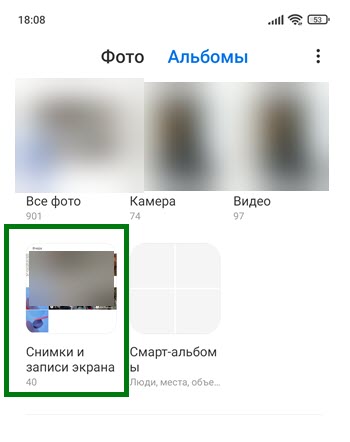
4. Вот мы и на месте, выделив любое изображение долгим нажатием, в низу экрана откроется меню с различными действиями. 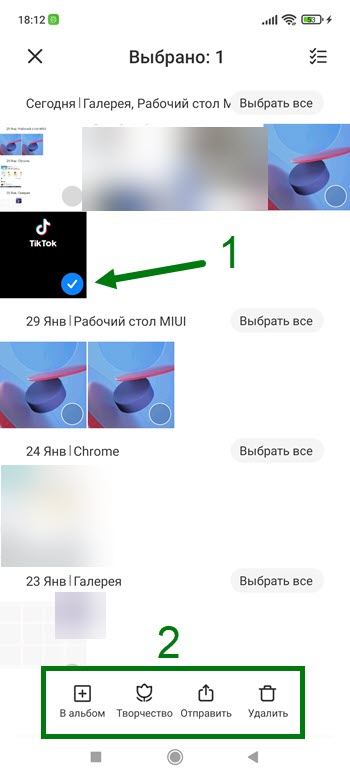
Как найти через файл-менеджер Проводник
1. Открываем системное приложение «Проводник». 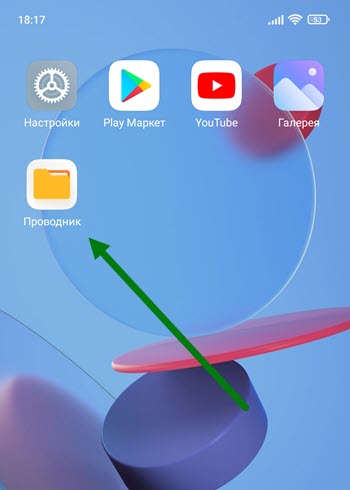
2. Жмём на иконку в виде папки, в верху экрана. 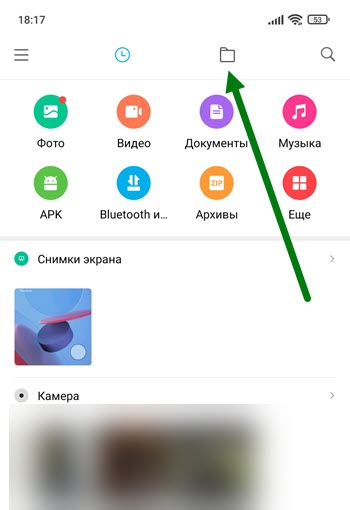
3. Среди различных папок находим «DCIM» и открываем её. 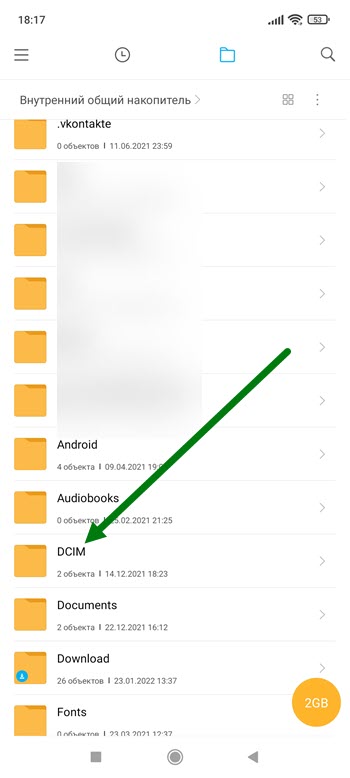
4. Вот мы и добрались до необходимого места. 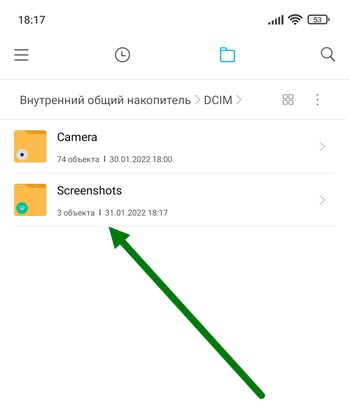
5. Как и в галерее, можно выделить файл и отправить его к примеру. 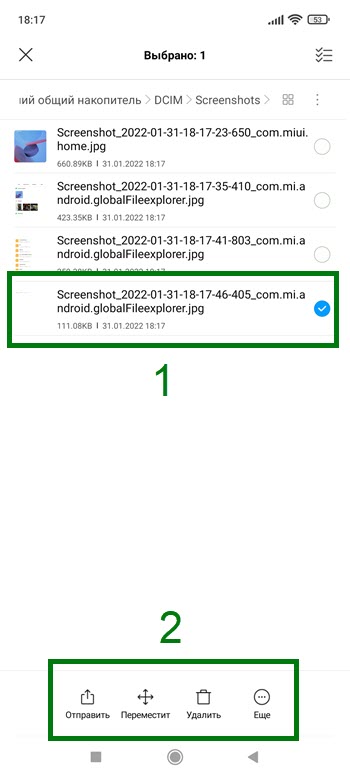
Как открыть на компьютере или ноутбуке
1. Подсоединяем гаджет к компьютеру с помощью USB шнура от зарядки, и выставляем на экране смартфона режим «Передача файлов». 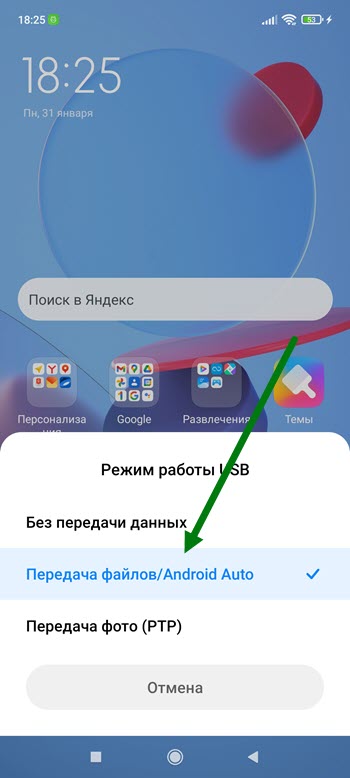
2. Далее все действия будут происходить на компьютере, жмём на иконку «Этот компьютер». 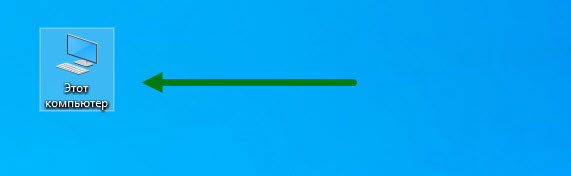
3. Находим мобильное устройство и открываем его. 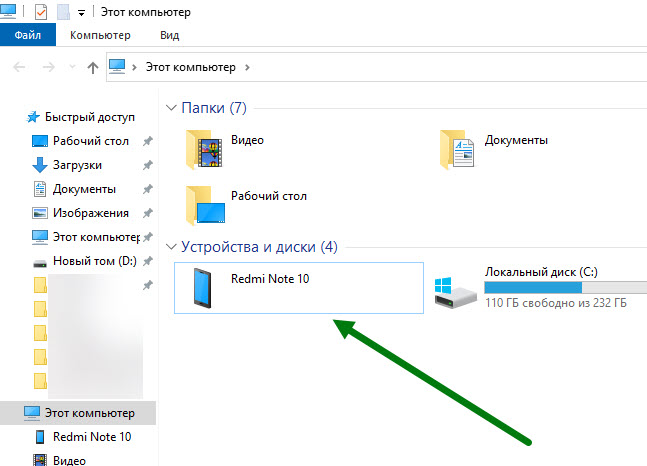
4. Переходим во внутренний общий накопитель. 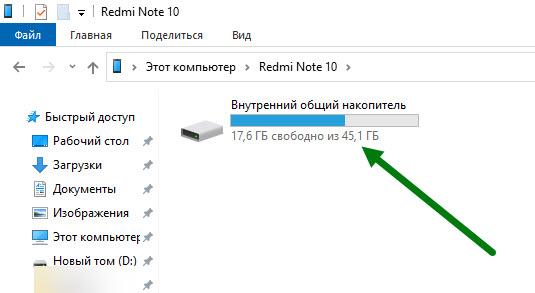
5. Заходим в папку DCIM. 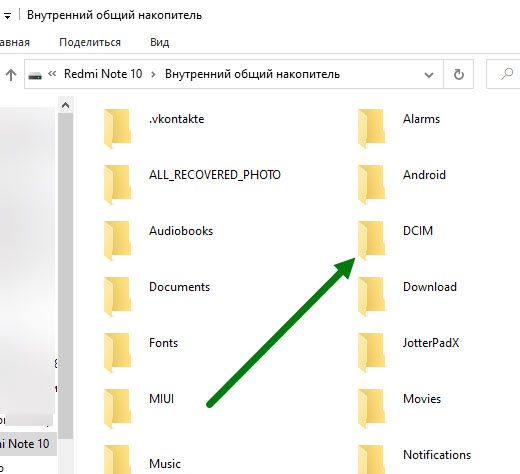
6. Здесь размещены нужные нам объекты.